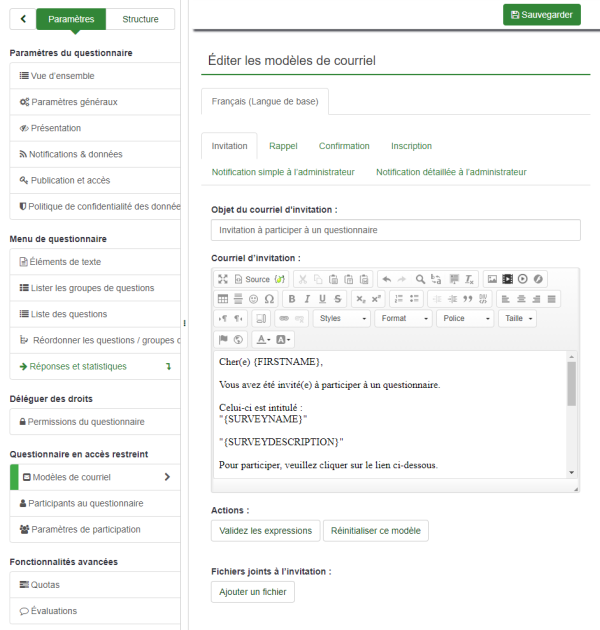Modèles de courriel
LimeSurvey propose plusieurs modèles de courriels.
Pour un questionnaire en accès restreint avec envoi d'invitations, vous pouvez utiliser les modèles suivants :
- Invitation : courriel envoyé à chaque invité
- Rappel : courriel de rappel envoyé à chaque invité n'ayant pas rempli le questionnaire
- Confirmation : courriel envoyé à chaque invité qui a rempli le questionnaire
Tous les modèles de courriels sont modifiables.
ÉcranConfigurer les modèles de courriel
- 1 Paramètres
- 2 Modèles de courriel
- 3 Invitation
- 4 Rappel et Confirmation
- 5 Objet du courriel d'invitation
- 6 Courriel d'invitation
Le contenu est paramétrable.
Vous pouvez remplacer le texte existant par le texte de votre choix.
Les attributs (texte entre accolades) correspondent aux éléments récupérés du questionnaire ou des invitations :
{FIRSTNAME} : prénom
{SURVEYURL} : URL du questionnaire
{SURVEYNAME} : Nom du questionnaire
Etc.
AttentionIMPORTANT
Surtout n'oubliez pas d'intégrer l'attribut {SURVEYURL} au contenu de votre courriel.
Sans cet attribut, les sondés ne peuvent pas remplir le questionnaire.
- 7 Ajouter un attribut
Cliquer sur l'icône Champs texte réservés et sélectionner un à un les attributs que vous souhaitez intégrer à votre courriel.
- 8 Tester les attributs
Cliquer sur Validez les expressions après avoir sauvegarder vos modifications.
Une nouvelle fenêtre s'ouvre. Les attributs mal renseignés seront signalés par un encadré rouge.

- 9 Réinitialiser ce modèle
- 10 Pièce jointe
- 11 Sauvegarder